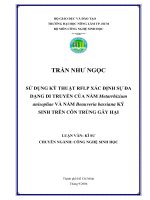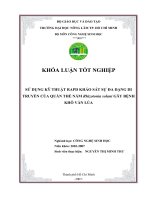Sử dụng kỹ thuật Device Context ảo
Bạn đang xem bản rút gọn của tài liệu. Xem và tải ngay bản đầy đủ của tài liệu tại đây (279.71 KB, 8 trang )
Hướng dẫn thực hành Lập trình C trên Windows
1
SỬ DỤNG KỸ THUẬT DEVICE CONTEXT ẢO
1 Mục đích
Sử dụng kỹ thuật MemDC.
Thao tác trên ảnh bitmap.
2 Kỹ thuật MemDC
2.1 Ý tưởng chính:
Nếu thực hiện nhiều thao tác vẽ trực tiếp trên device context của màn hình thì
sẽ bị tình trạng màn hình bị “giật”.
Khi sử dụng kỹ thuật MemDC có thể hạn chế được hiện tượng “giật” màn hình:
Trước tiên cần tạo ra 1 device context ảo trong bộ nhớ tương thích với device
context thật sự cần xử lý.
Sau đó, tất cả mọi thao tác vẽ sẽ được thực hi
ện trên dc ảo này thay vì thực hiện
trực tiếp trên dc thật.
Cuối cùng chép nội dung của dc ảo vào dc thật. Xem như chỉ thao tác trực tiếp
trên device context thật.
2.2 Khai báo biến
Khai báo bổ sung biến thành phần trong lớp
CxxxView
(trong file xxxView.h):
CDC m_MemDC;
CBitmap m_MemBitmap, *m_pOldBitmap;
2.3 Các hàm xử lý
2.3.1 Tạo MemDC
Cần phải tạo ra memdc trước khi sử dụng.
Tạo hàm
OnCreate
ứng với sự kiện
WM_CREATE
của lớp
CxxxView
int CxxxView::OnCreate(LPCREATESTRUCT lpCreateStruct)
{
if (CView::OnCreate(lpCreateStruct) == -1)
return -1;
// TODO: Add your specialized creation code here
// Lấy dc của màn hình
CClientDC dc(this);
// Lấy kích thước màn hình.
int MaxX = ::GetSystemMetrics(SM_CXSCREEN);
int MaxY = ::GetSystemMetrics(SM_CYSCREEN);
// Tạo ra m_MemDC tương thích với dc của màn hình
m_MemDC.CreateCompatibleDC(&dc);
Hướng dẫn thực hành Lập trình C trên Windows
2
// Tạo ra 1 đối tượng CBitmap (kích thước MaxX × MaxY)
// tương thích với dc màn hình
m_MemBitmap.CreateCompatibleBitmap(&dc, MaxX, MaxY);
// Đưa đối tượng bitmap m_MemBitmap vào m_MemDC
m_pOldBitmap = m_MemDC.SelectObject(&m_MemBitmap);
return 0;
}
2.3.2 Hủy MemDC
Cần hủy MemDC sau khi sử dụng xong.
Trong hàm destructor của lớp
CxxxView
, bổ sung các hàm hủy đối tượng MemDC và
MemBitmap
CxxxView::~CxxxView()
{
m_MemDC.DeleteDC();
m_MemBitmap.DeleteObject();
m_Objects.RemoveAll();
}
2.3.3 Sử dụng MemDC
Có thể viết code trong hàm
OnDraw
để sử dụng
MemDC như sau :
void CxxxView::OnDraw(CDC* pDC)
{
CVD4Doc* pDoc = GetDocument();
ASSERT_VALID(pDoc);
// TODO: add draw code for native data here
CRect rect;
GetClientRect(rect);
m_MemDC.FillSolidRect(rect, RGB(59, 112, 168));
int i, n=m_Objects.GetSize();
for (i=0; i<n; i++)
((CEllipse*)m_Objects[i])->Draw(&m_MemDC);//Vẽ lên memDC
pDC->BitBlt(0, 0, rect.Width(), rect.Height(),
&m_MemDC, 0, 0, SRCCOPY);
}
Build và thực hiện thử chương trình
Vẫn còn hiện tượng “giật” màn hình
Lý do: mỗi khi cần vẽ lại cửa sổ của View, sự kiện WM_ERASEBKGND sẽ
được tự động phát sinh để yêu cầu xóa toàn bộ nền của View bằng cách tô màu
trắng vào vùng client của View. Khi đã sử dụng MemDC thì việc tô màu nền có
thể thực hiện bằng lệnh
FillSolidRect
trong đọan code trên đây. Như vậy,
thao tác tô màu nền vùng client của View trong sự kiện xóa nền
WM_ERASEBKGND
là hoàn toàn không cần thiết và sẽ gây ra hiện tượng “giật” màn hình.
Hướng dẫn thực hành Lập trình C trên Windows
3
Giải pháp: override hàm xử lý sự kiện
WM_ERASEBKGND
của
CxxxView
: Vào
Class Wizard để tạo ra hàm
OnEraseBkgnd
tương ứng với sự kiện
WM_ERASEBKGND
của
CxxxView
.
BOOL CxxxView::OnEraseBkgnd(CDC* pDC)
{
// TODO: Add your message handler code here and/or call default
return TRUE;
//
return CView::OnEraseBkgnd(pDC);
}
Build và thực hiện chương trình để xem thử hiệu quả của việc sử dụng memdc.
2.3.4 Hàm BitBlt
Hàm
BitBlt
của lớp
CDC
có tác dụng chép nội dung bitmap từ device context nguồn
sang device context đích.
BOOL BitBlt(int x, int y, int nWidth, int nHeight,
CDC* pSrcDC, int xSrc, int ySrc,
DWORD dwRop );
với
x, y
Góc trái trên của vùng device context đích
nWidth, nHeight
Kích thước vùng device context đích
pSrcDC
Con trỏ đến device context nguồn
xSrc, yScr
Góc trái trên của vùng ảnh được chép trong device context nguồn
dwRop
Chế độ chép ảnh
nWidth
nHeight
DC nguoàn
(xSrc, ySrc)
nWidth
nHeight
DC ñích
(x, y)
BitBlt
3 Thao tác trên ảnh bitmap
3.1 Tạo ảnh bitmap trong Resource
Trong cửa sổ Resource View, chọn chức năng Insert (hay dùng chức năng
Resource trong menu Insert), sau đó chọn loại resource là bitmap. Trong phần Bitmap
của Resource View sẽ xuất hiện thêm 1 bitmap (ví dụ có ID là
IDB_BITMAP1
)
Hướng dẫn thực hành Lập trình C trên Windows
4
Lưu ý: ảnh bitmap tạo trong resource theo cách này có thể là ảnh nhị phân (2
màu), ảnh 16 màu hay 256 màu. Không thể tạo ra ảnh true color (ví dụ ảnh 24bit)
trong resource bằng cách này.
3.2 Import ảnh bitmap vào Resource
Có thể import ảnh bitmap có sẵn vào resource theo cách sau:
Vào Resource View, chọn chức năng Import.
Trong hộp thoại Import Resource, nhập vào ô File name *.bmp
Chọn file bitmap đã lưu sẵn trên đĩa để import vào resource.
Lưu ý: nếu ảnh bitmap nhiều hơn 256 màu (tức là ảnh true color, ví dụ như ảnh
24 bit) thì không thể xem hay sửa đổi trong Resource View c
ủa Visual C++. Tuy
nhiên, tất cả ảnh bitmap này đều có thể sử dụng bình thường như các ảnh bitmap có ít
hơn hay bằng 256 màu.
3.3 Load ảnh bitmap từ Resource
Mọi thao tác trên ảnh bitmap trong resource được thực hiện thông qua lớp
CBitmap
.
Sử dụng hàm
LoadBitmap
của lớp
CBitmap
để load ảnh bitmap trong resource.
Sau khi sử dụng xong thì cần hủy đối tượng bitmap bằng hàm
DeleteObject
.
Ví dụ:
CBitmap Pic;
Pic.LoadBitmap(IDB_BITMAP1);
… … …
Pic.DeleteObject();
3.4 Load ảnh bitmap từ tập tin
Sử dụng hàm LoadImage để load bitmap từ tập tin :
HANDLE LoadImage(
HINSTANCE hinst,
LPCTSTR lpszName,
UINT uType,
int cxDesired,
int cyDesired,
UINT fuLoad
);
Một ví dụ mở tập tin (mở tập tin Bitmap với tên là m_strFileName)
bmRead = (HBITMAP) LoadImage(NULL, m_strFileName,
IMAGE_BITMAP, 0,0 , LR_LOADFROMFILE);
Hướng dẫn thực hành Lập trình C trên Windows
5
3.5 Hiển thị CBitmap trên device context (DC)
Xây dựng hàm PutBitmap để hiển thị
pBitmap
lên
pDC
tại vị trí góc trái trên là
TopLeft
và chế độ chép ảnh là
dwRop
(mặc định là
SRCCOPY
)
void PutBitmap(CDC* pDC, CBitmap* pBitmap,
CPoint TopLeft, DWORD dwRop = SRCCOPY )
{
BITMAP bm;
CDC TempDC;
TempDC.CreateCompatibleDC(pDC);
TempDC.SelectObject(pBitmap);
pBitmap->GetBitmap(&bm);
pDC->BitBlt(TopLeft.x, TopLeft.y, bm.bmWidth, bm.bmHeight,
&TempDC, 0, 0, dwRop);
TempDC.DeleteDC();
}
Giải thích: cấu trúc
BITMAP
được sử dụng để lấy các thông số của 1 đối tượng
CBitmap
, chẳng hạn như kích thước, số bit màu/ pixel…
3.6 Ví dụ:
Tạo ra 1 bitmap trong resource view (ví dụ:
IDB_BITMAP1
).
Xây dựng hàm
PutBitmap
như đã trình bày ở trên
Xây dựng tiếp hàm
OnDraw
như sau:
void CxxxView::OnDraw(CDC* pDC)
{
CVD4Doc* pDoc = GetDocument();
ASSERT_VALID(pDoc);
// TODO: add draw code for native data here
CRect rect;
GetClientRect(rect);//Lấy cửa sổ vùng client
m_MemDC.FillSolidRect(rect, RGB(59, 112, 168));
CBitmap Pic;
Pic.LoadBitmap(IDB_BITMAP1);
PutBitmap(&m_MemDC, &Pic, CPoint(0, 0), SRCCOPY);
Pic.DeleteObject();
int i, n=m_Objects.GetSize();
for (i=0; i<n; i++)
((CEllipse*)m_Objects[i])->Draw(&m_MemDC);
pDC->BitBlt(0, 0, rect.Width(), rect.Height(),
&m_MemDC, 0, 0, SRCCOPY);
}